|
|
主题: 【painter 8 教程】渐变的运用
|

zhuzhu
职务:版主
等级:9
金币:91.3
发贴:22562
|
#12003/5/28 22:57:11
1.Gradients(渐变)面板是painter制作和储存渐变的地区,和photoshop的渐变编辑器有些区别,painter的渐变种类分得很详细。 渐变类型: A-B型:渐变方向从左到右,主要色分布在左边,次要色在右边。 B-A-B型:从左到右的镜像渐变,先由次要色过渡到主要色,然后是主要色过渡到次 要色。 A-B-A-B型:从左到右的双重渐变。 B-A型:渐变方向从右到左,主要色在右边,次要色在左边。 A-B-A:从左到右的镜像渐变,先从主要色过渡到次要色,然后是次要色过渡到主要 色。 B-A-B-A:从右到左的双重渐变。 图片如下: 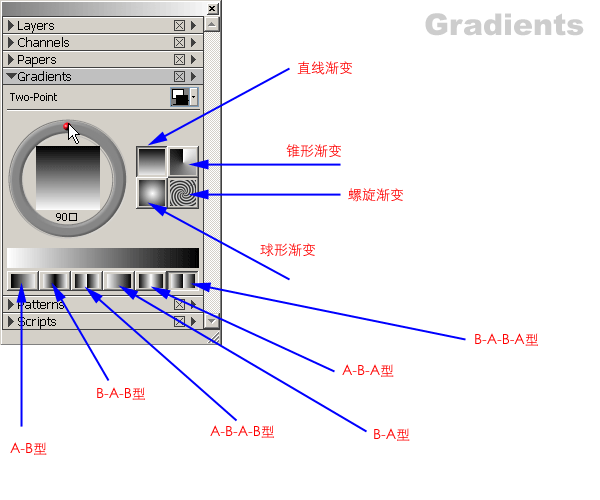
|

zhuzhu
职务:版主
等级:9
金币:91.3
发贴:22562
|
#22003/5/28 22:58:18
2.在三角菜单中选择Edit Gradient(编辑渐变)的命令可以编辑当前选择的渐变。在编辑渐变的对话框中,任意点选色调,就会新增一个色瓶,点选色瓶,可以在色板 上任意选择颜色。如果要删除色瓶,点选色瓶按Back space键。 图片如下:  图片如下: 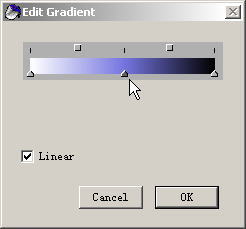
|

zhuzhu
职务:版主
等级:9
金币:91.3
发贴:22562
|
#32003/5/28 23:00:08
3.如果取消Linear(线性)的选项,那么会出现Color Spread(颜色分布)控制滑杆 ,从0和100的数值比较可以看出其中的作用。 图片如下: 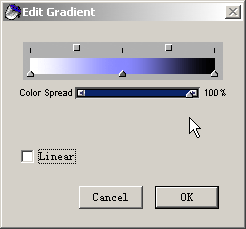 图片如下: 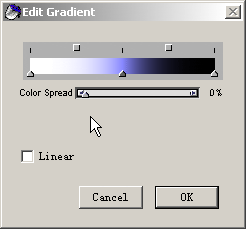
|

zhuzhu
职务:版主
等级:9
金币:91.3
发贴:22562
|
#42003/5/28 23:00:54
4.CTRL+F打开填充的对话框,选择渐变,就可以用当前选择的渐变色进行填充,对话框最下面还有填充不透明度的控制。 图片如下: 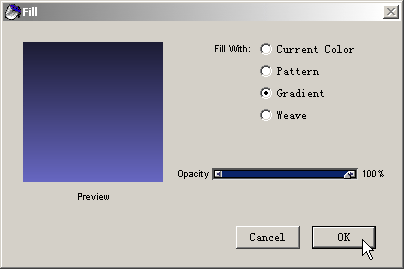
|

zhuzhu
职务:版主
等级:9
金币:91.3
发贴:22562
|
#52003/5/28 23:02:44
5.打开一张图片,在渐变面板中选择Copper的锥形渐变。在三角菜单中选择Express Image(应用于图像)。在弹出的对话框中按下OK按钮。Bias(偏斜度)的控制可以 用当前的渐变色代替原图象的一些颜色分布,建议数值为0,除非要特殊效果。 图片如下:  图片如下: 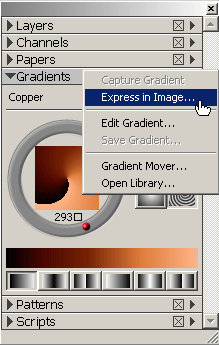 图片如下: 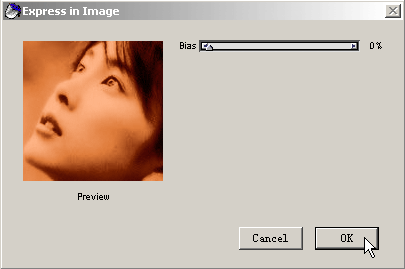
|

zhuzhu
职务:版主
等级:9
金币:91.3
发贴:22562
|
#62003/5/28 23:04:51
6.如果觉得形成的双色调图像颜色过头了,,可以选择Edit/Fade(编辑/消退)的命 令减弱渐变的效果。消退的数值越大,说明运用的效果越弱。 图片如下: 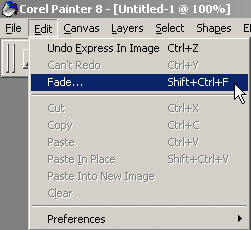 图片如下: 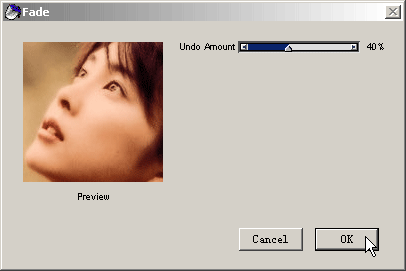 图片如下: 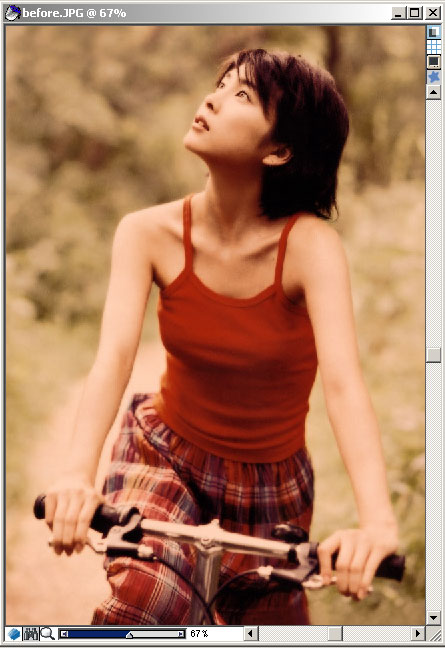
|

zhuzhu
职务:版主
等级:9
金币:91.3
发贴:22562
|
#72003/5/28 23:06:15
7.一些笔刷变体也可以利用当前选择的渐变色画出渐变的笔触。 图片如下:  图片如下: 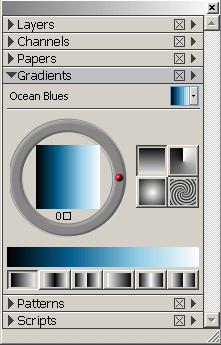 图片如下: 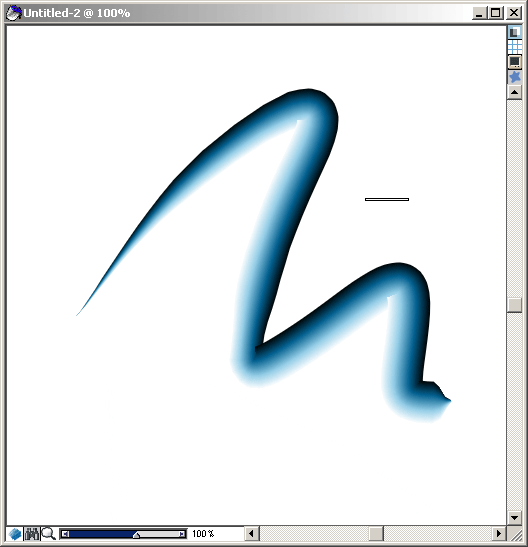
|

zhuzhu
职务:版主
等级:9
金币:91.3
发贴:22562
|
#82003/5/28 23:07:17
8.渐变的整理和自定义管理同样有Gradient Mover。 图片如下: 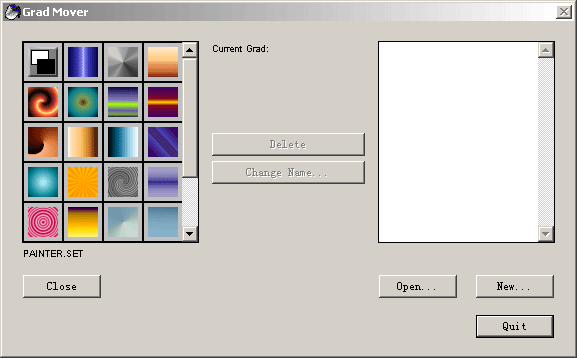
|

coollbg
职务:普通成员
等级:1
金币:0.0
发贴:20
|
#92003/5/31 9:36:18
哇~~好啊!!!
|

xoyo
职务:普通成员
等级:1
金币:2.0
发贴:207
|
#102004/3/7 3:04:53
请问你上面用到是什么软件的介面啊,我们学校的PS怎么没有这个界面啊?
|

「音乐涂鸦」
职务:普通成员
等级:1
金币:0.0
发贴:13
|
#112004/3/7 6:47:34
OOOOOOOOOOOOOO 上层的。。。。。。  看看标题:【painter 8 教程】渐变的运用
|

「音乐涂鸦」
职务:普通成员
等级:1
金币:0.0
发贴:13
|
#122004/3/7 6:49:00
佩服!~佩服!~佩服!~佩服!~佩服!~佩服!~ 从哪学的? 
|

zhuzhu
职务:版主
等级:9
金币:91.3
发贴:22562
|
#132004/3/7 10:42:14
「音乐涂鸦」在上个帖子中说 引用:
佩服!~佩服!~佩服!~佩服!~佩服!~佩服!~
从哪学的? 
看书自学的。
|

xoyo
职务:普通成员
等级:1
金币:2.0
发贴:207
|
#142004/3/7 11:55:21
zhuzhu你就说一下啊,不要笑我哈~~~~~
我们学校的机房的PS真的没有看到http://www.5d.cn/bbs/uploadFiles/2003-05/282355317458.gif
这样的了。。。。。。。。。
|

xoyo
职务:普通成员
等级:1
金币:2.0
发贴:207
|
|



